word分屏怎么做?发布时间:2021年05月21日 14:01
在excel办公软件里,我们可以实现表格分屏查看,手机上也有这种神奇的功能,你有没有试过在word办公软件分屏操作?其实,word分屏也是可以的,如果你还不会word分屏,那么就跟我一起看看word分屏吧,学会word分屏之后,很多操作就变得更加方便、快捷了。
1、首先,我们新建并打开一个word文档,我们给文档进行简单的编辑,如下图所示:
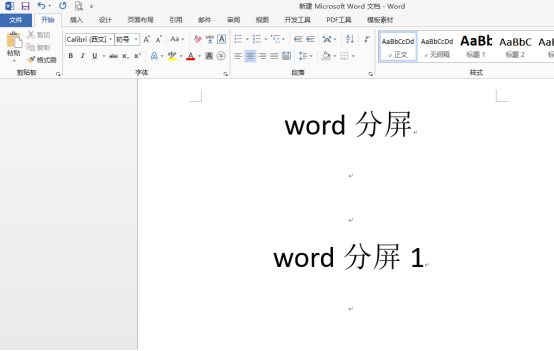
2、随后,我们从文档上方菜单栏找到【视图】,按照下图所示位置找到【拆分】按钮。
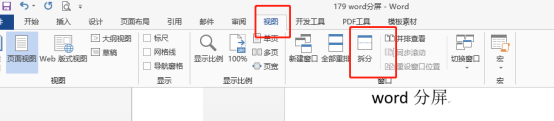
3、我们点击【拆分】按钮,拆分效果如下图所示:
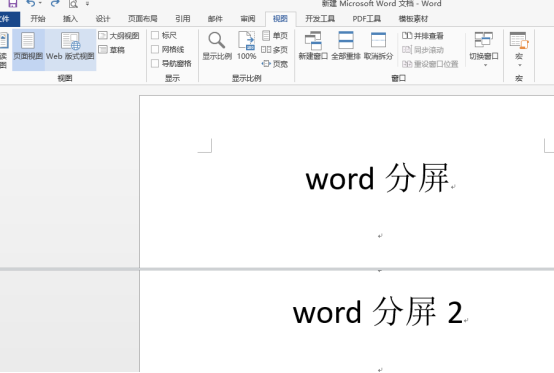
我们发现一个文档被拆分为两个部分,我们可以随意查看,也就是我们编辑一部分内容的时候,可以同时查看下边页面的内容。通过word分屏,在编辑过程中,对照查看和编辑就变得不麻烦了。
4、如果我们编辑完成之后,想要取消分屏,同样按照拆分的步骤,点击【视图】-【拆分】即可完成取消。
5、分屏效果可以自由调整,两者分屏之间有一条线,可以使用鼠标随意拉动,鼠标双击这条线还能够实现取消分屏的效果。
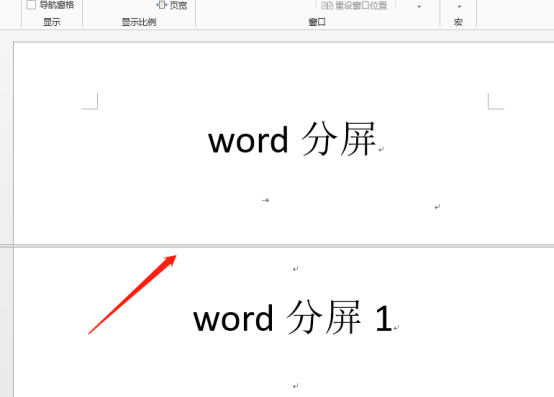
word分屏的步骤你掌握了吗?其实就是简单的视图、拆分窗口的操作流程。word分屏在实际操作中能够带来不小的便利,一定要学会并利用起来!
本篇文章使用以下硬件型号:联想小新Air15;系统版本:win10;软件版本:Microsoft Office 2013。
特别声明:以上文章内容仅代表作者wanrong本人观点,不代表虎课网观点或立场。如有关于作品内容、版权或其它问题请与虎课网联系。
相关教程
相关知识
500+精品图书
20G学习素材
10000+实用笔刷
持续更新设计模板





















